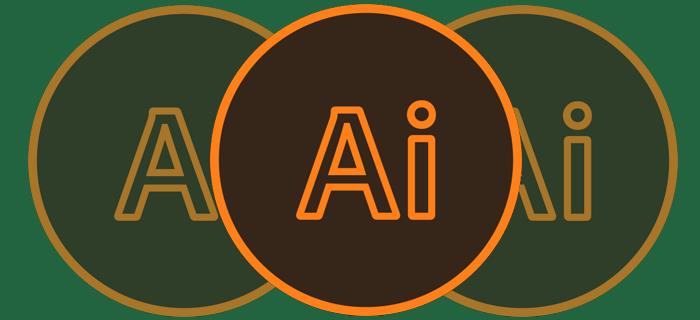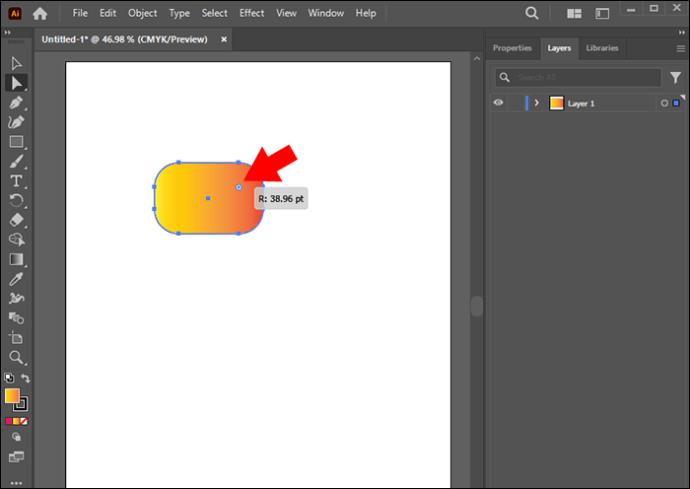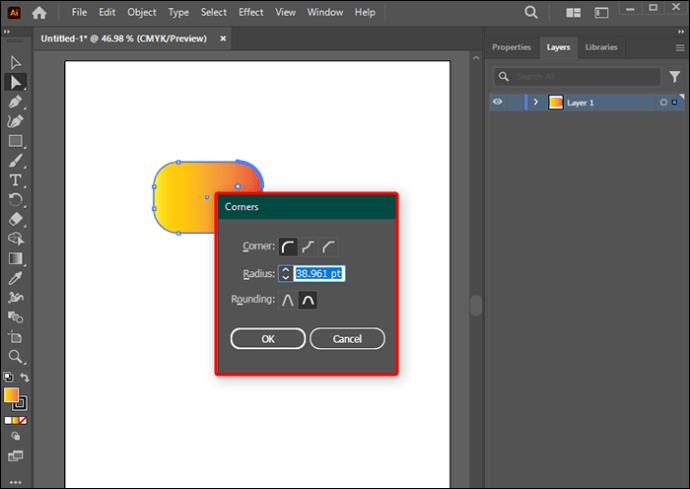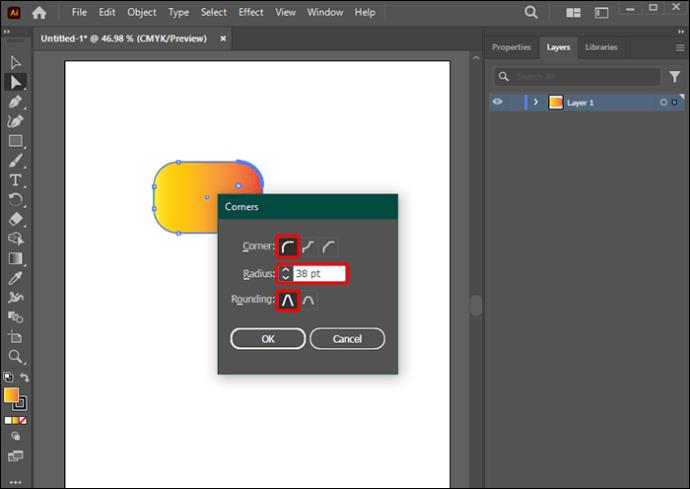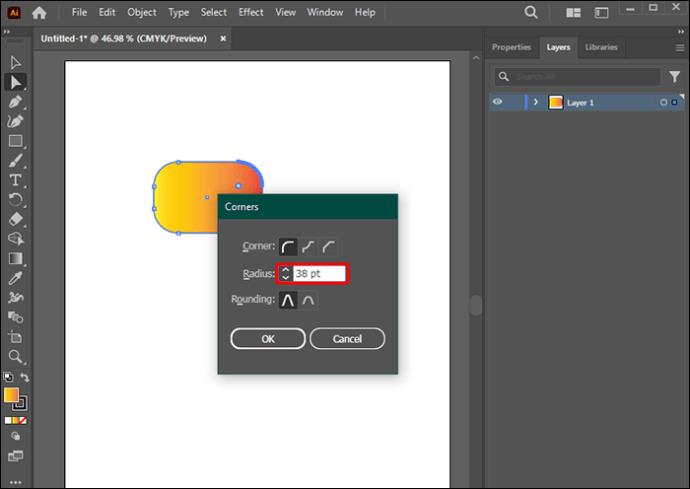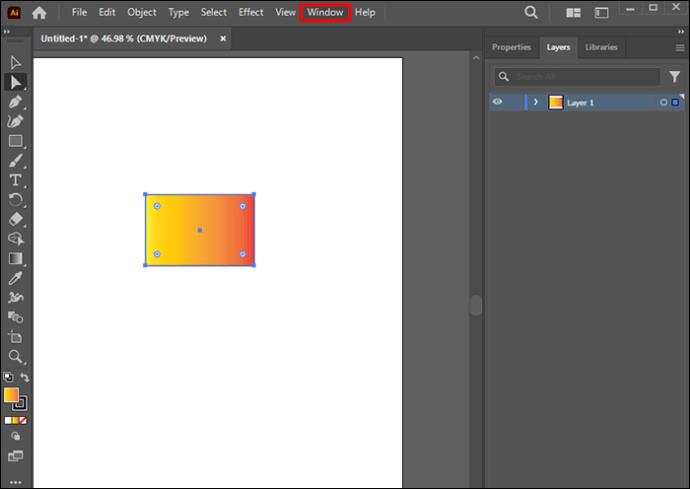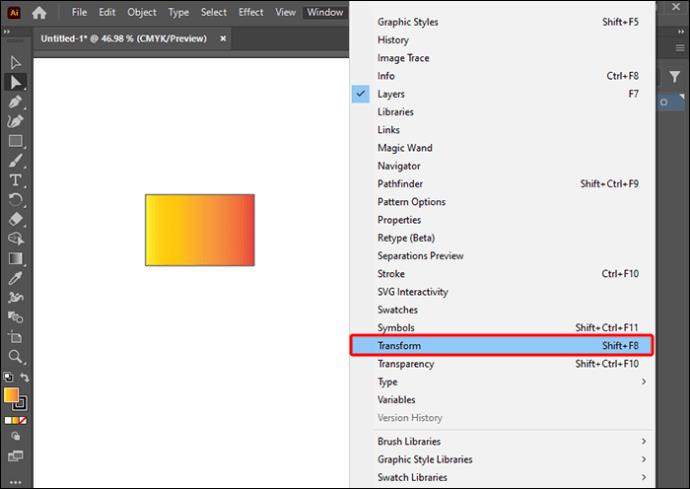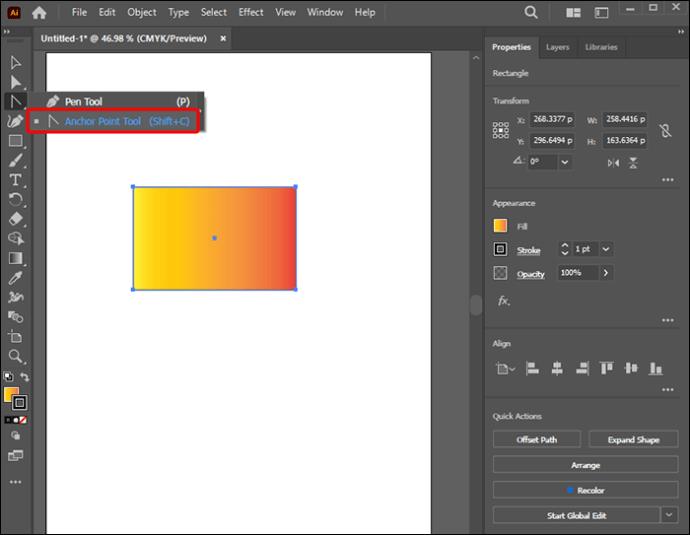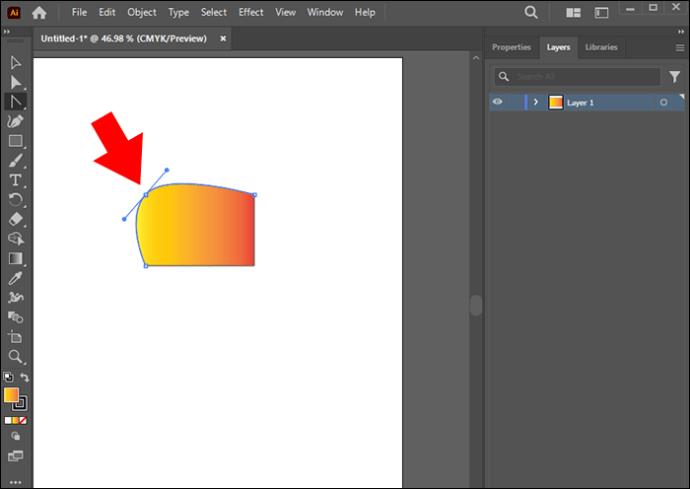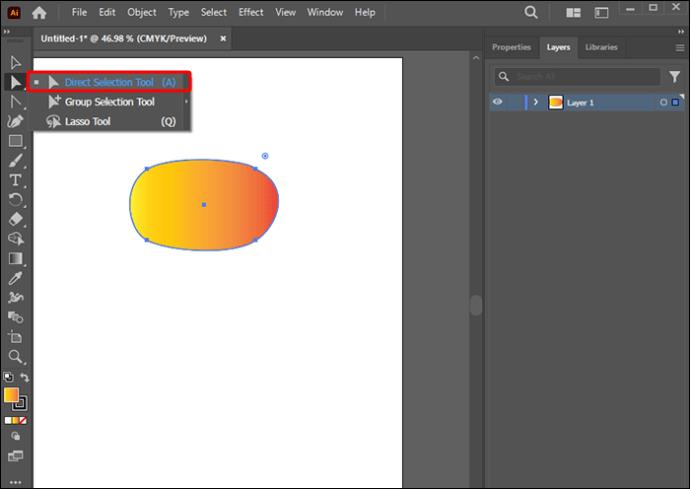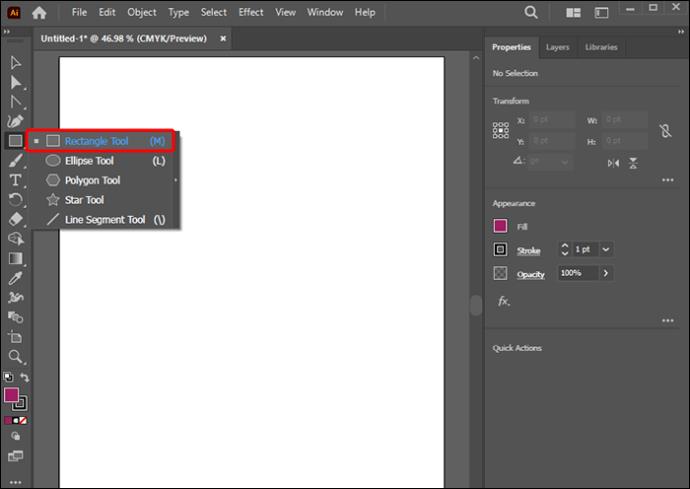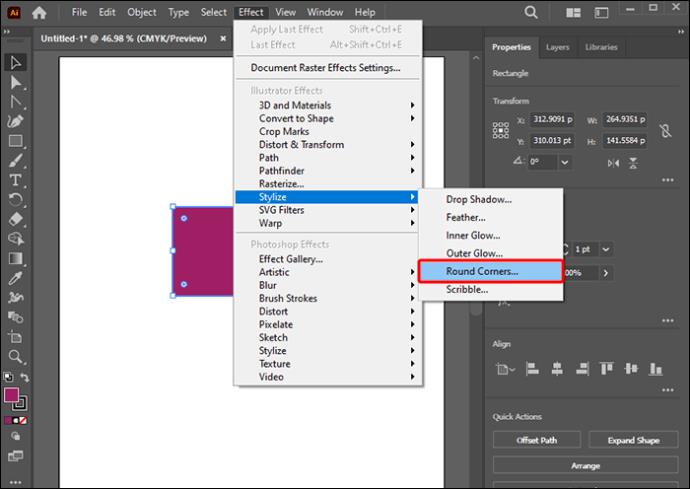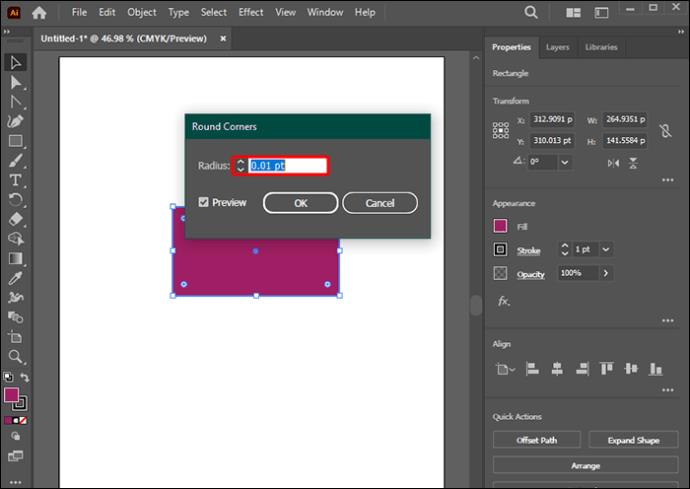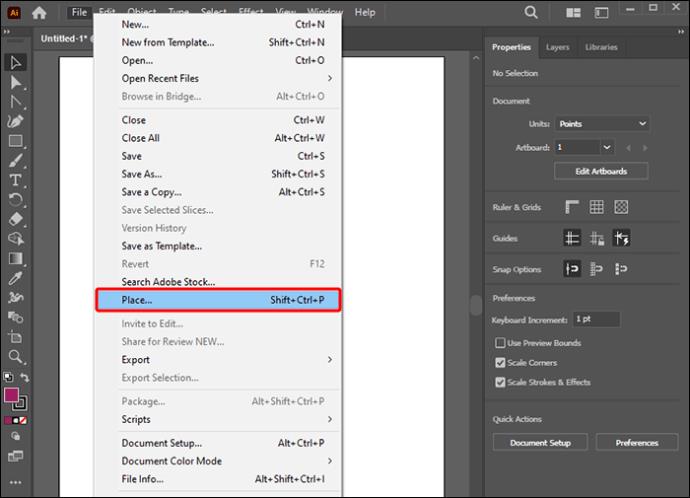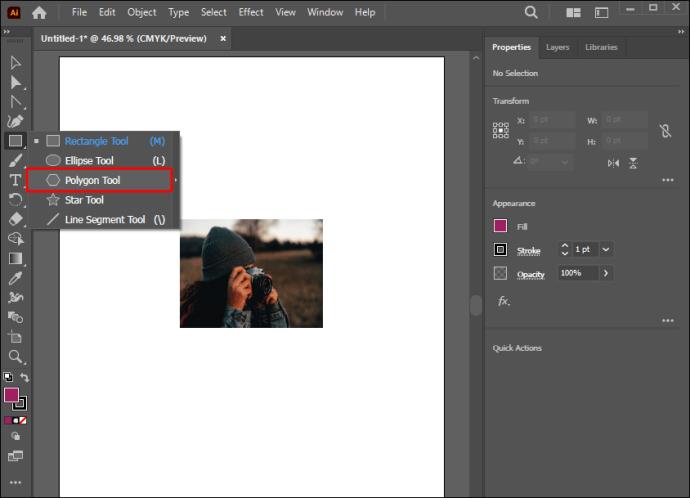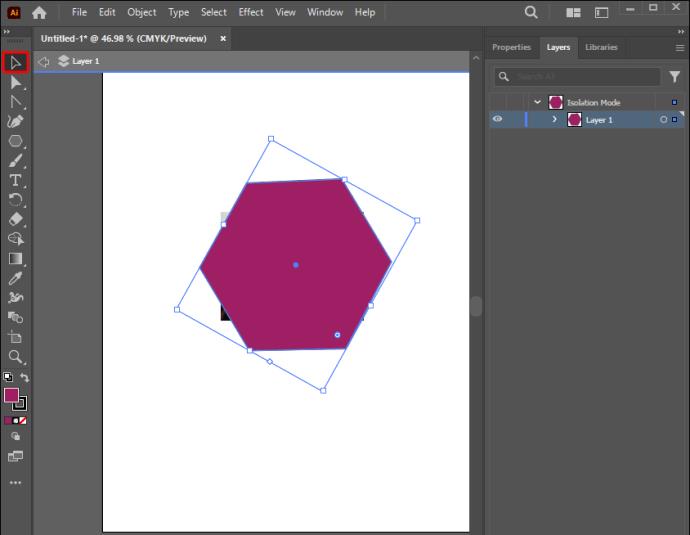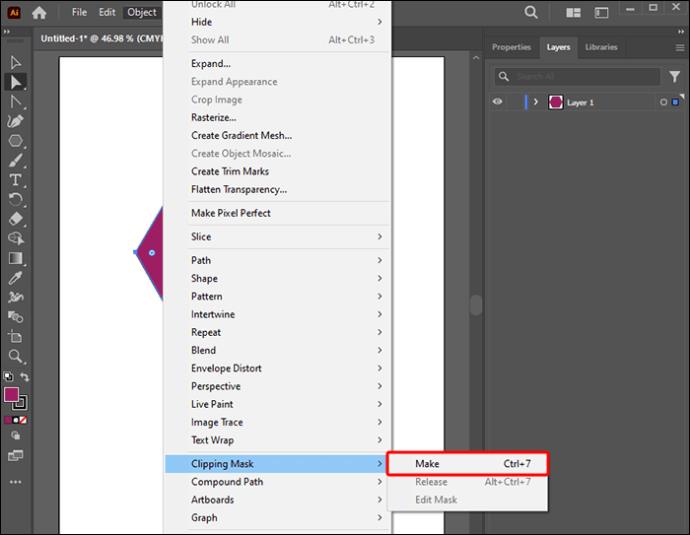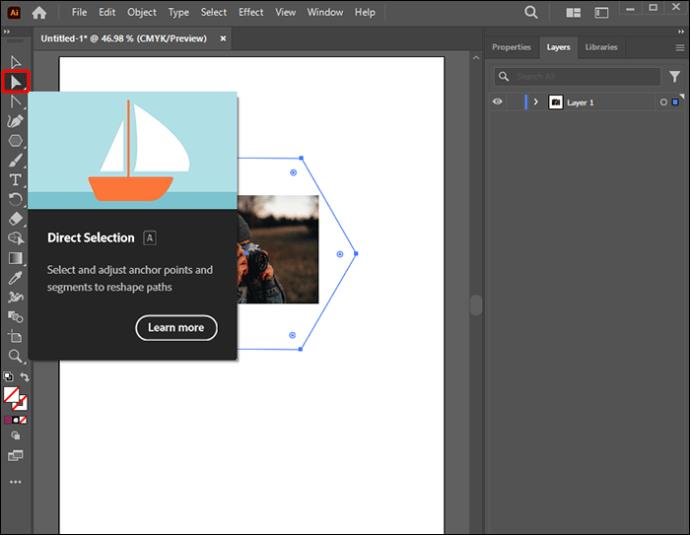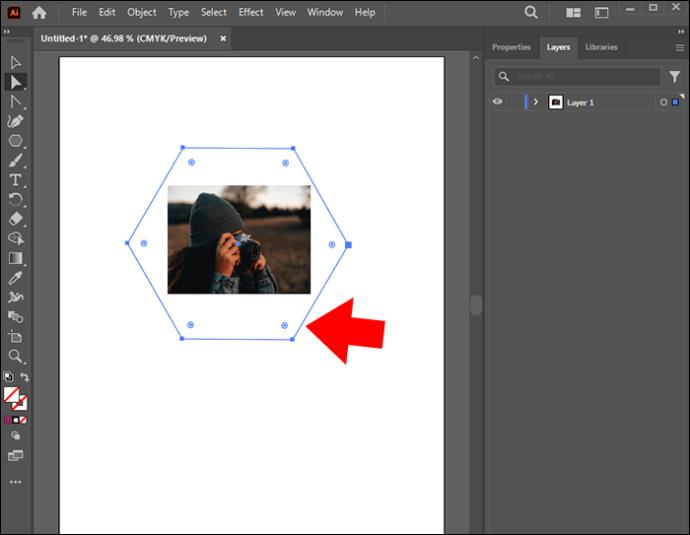Existuje několik způsobů, jak zaoblit rohy v Illustratoru. Vždy je dobré vybrat ten, který vám nejlépe vyhovuje, protože naučit se provádět jemné úpravy znamená méně kreativních omezení.
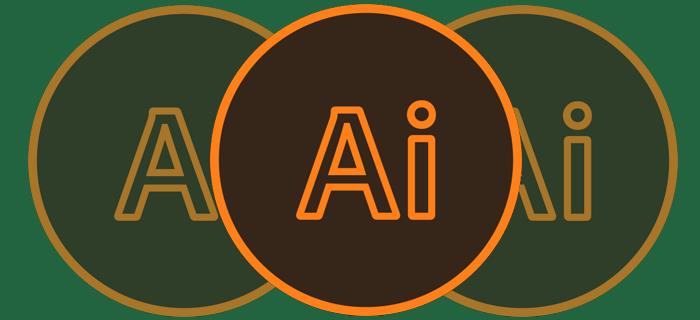
Pokud se chcete naučit zaoblovat rohy v Illustratoru, tento článek vám pomůže. Přečtěte si několik skvělých tipů a triků, které můžete na platformě použít.
Použijte živé widgety k zaoblení rohů
Chcete-li začít, existuje několik panelů, o kterých byste měli vědět. Jedná se o transformační panel, panel vlastností a ovládací panel. Ke všemu lze přistupovat prostřednictvím nabídky Okno.
Předpokládejme, že máte objekt, který je třeba transformovat, aby měl zaoblené hrany. Vezměte si například hvězdu.
- Použijte „nástroj pro přímý výběr“ a vyberte požadovaný tvar, abyste získali přístup k „widgetu Živé rohy“.

- Jedná se o kruhové okraje uvnitř vnějších a vnitřních tvarových rohů. Všimněte si, že widget se v aplikaci Illustrator CC používá již téměř 10 let.
- Přetáhněte uzly směrem ven nebo dovnitř, podle toho, zda chcete křivku zmenšit nebo zvětšit.
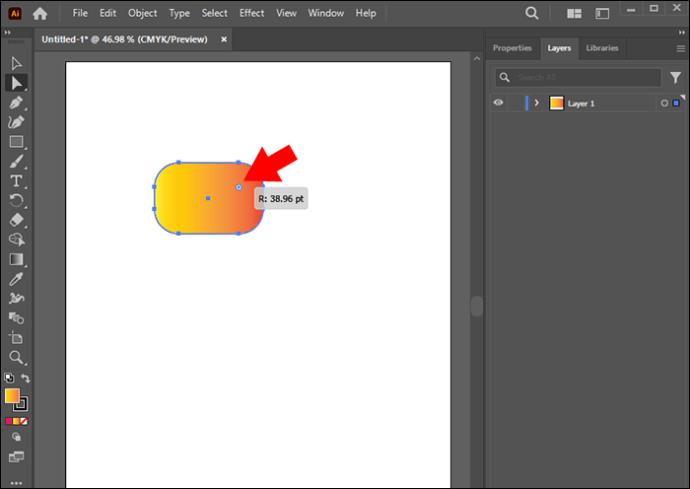
- Přetáhněte uzly tak daleko, jak chcete, ale pokud je dosaženo maximální křivky, zakřivení zčervená.
Jakmile to uděláte, hvězda bude mít zaoblené hrany.
K zaoblení jednoho rohu použijte nástroj pro přímý výběr
Tato možnost je dobrá, pokud potřebujete pouze zaoblený roh. K tomu potřebujete „Nástroj pro přímý výběr“.
- Dvakrát klikněte na jeden z widgetů „Živé rohy“ pomocí „Nástroje pro přímý výběr“. Otevře se dialogové okno, které vám pomůže upravit možnosti kotevního bodu.
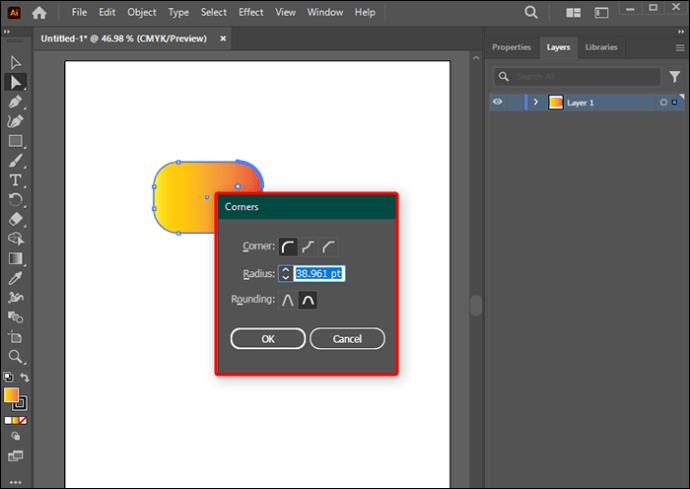
- Vyberte možnost „Roh: Kulatý“ a vyberte styl „Zaoblení“ a velikost „Poloměr“.
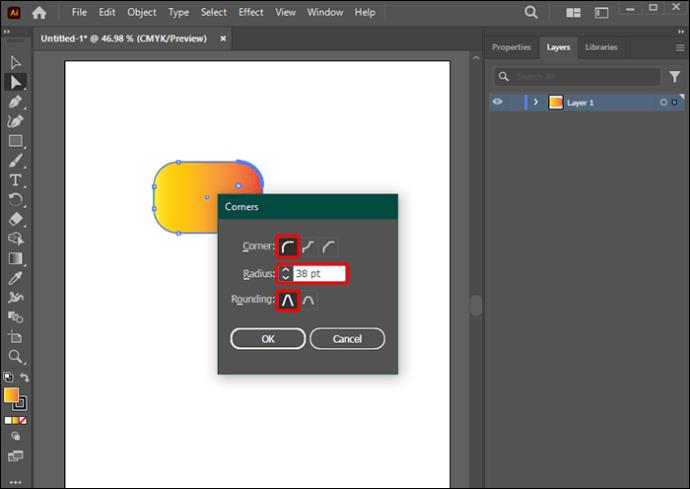
Nastavte poloměr rohu pro více nebo jeden kotevní body
V Illustratoru je možné zaoblit více rohů. Pokud existují dvě samostatné cesty:
- Vyberte nástroj „Přímý výběr“ a podržte klávesu „Shift“ pro výběr více uzlů, které chcete zaokrouhlit.

- Přejděte na odkaz „Rohy“ na liště „Ovládání“ a ručně nastavte hodnotu pt „Poloměr rohu“.
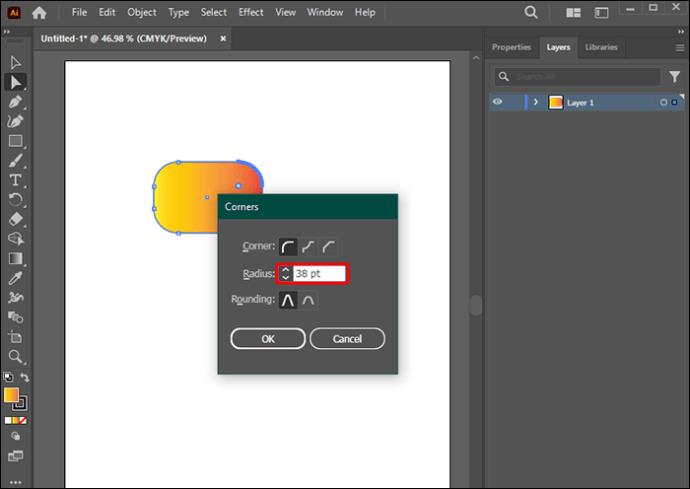
- Případně klikněte na widgety „Živý roh“ a přetáhněte, abyste dosáhli požadovaného zaoblení.
Všimněte si, že tyto metody můžete použít k vytvoření zaoblených hran na více rozích v Illustratoru.
Pomocí panelu Transformace upravte poloměr
Toto je další technika, kterou stojí za to se naučit, pokud chcete tyto hrany v Illustratoru zaoblit.
- Přejděte na panel „Transformace“ výběrem nabídky „Okno“,
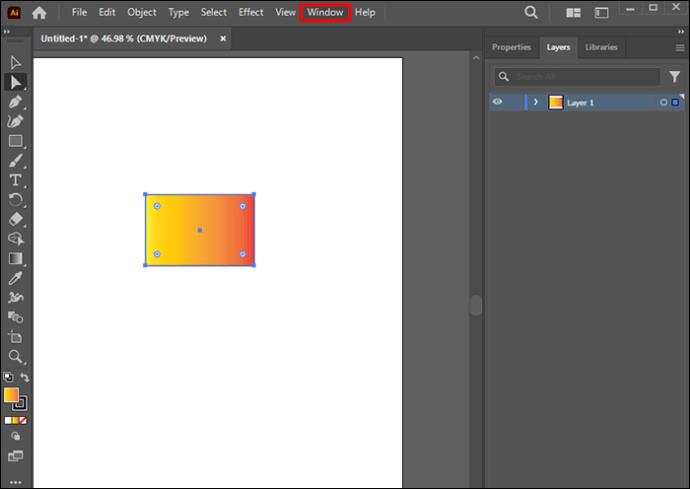
- Vyberte „Transformovat“. Zde ručně nastavte poloměr rohů nastavením požadovaných hodnot.
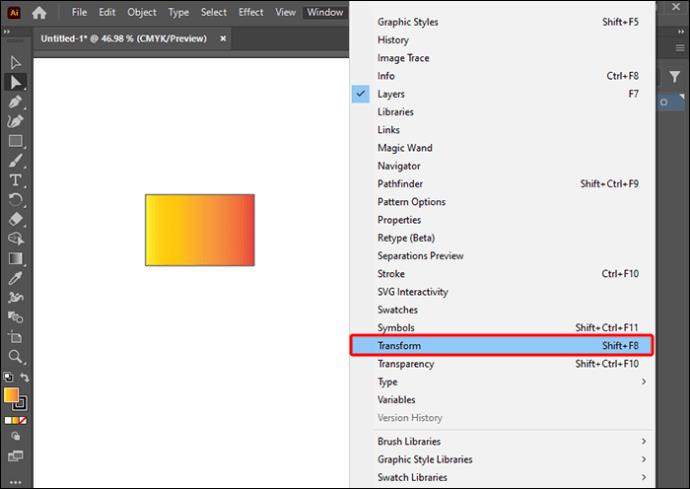
Co dělat, když se vyskytne problém se zaoblením objektu nebo cesty
Existují případy, kdy můžete mít problém se zaoblením rohu, protože se nezobrazuje „Živý roh“. V takovém případě byste měli udělat toto:
- Zkontrolujte verzi aplikace Illustrator a ujistěte se, že není starší než verze CC/17.1. Živé rohy začaly s touto verzí, což znamená, že dřívější modely tuto funkci nemají.
- Zkontrolujte a ujistěte se, že je zapnutá možnost Zobrazit>Zobrazit widgety Cornet.
- Potvrďte, že kotevní bod je skutečně roh. Použijte „Nástroj pro přímý výběr“ a přejděte do sekce „Převést“ na liště „Ovládání“. Vyberte ikonu „Převést vybrané kotevní body na roh“.
- Pokud stále není možné zaoblit rohy, je možné, že objekt je příliš malý. To lze vyřešit změnou měřítka konkrétního objektu, dokud se widgety nestanou viditelnými. Použití této metody může narušit původní velikost objektu. Po úspěšném provedení úprav rohů jej však lze zmenšit.
Další metody, které stojí za zmínku
K zaoblení rohů v Adobe Illustratoru lze použít i jiné techniky. To může fungovat na hranách a rozích a tvarech a cestách. V tomto případě lze použít základní nástroje aplikace Illustrator.
Použijte nástroj Kotevní bod
Existují případy, kdy je vybrán tvar nebo cesta se zobrazením hladkých i ostrých hran. Na některých rozích může chybět možnost „Živé rohy“. Ostré hrany vykazují pouze úhly, ale žádné úchyty, a hladké mají kotevní body s úchyty.
Pokud mají být hladké rohy upravovány, musí být převedeny na ostré kotevní body.
- Vyberte „Shift-C“ nebo „Nástroj kotvící bod“.
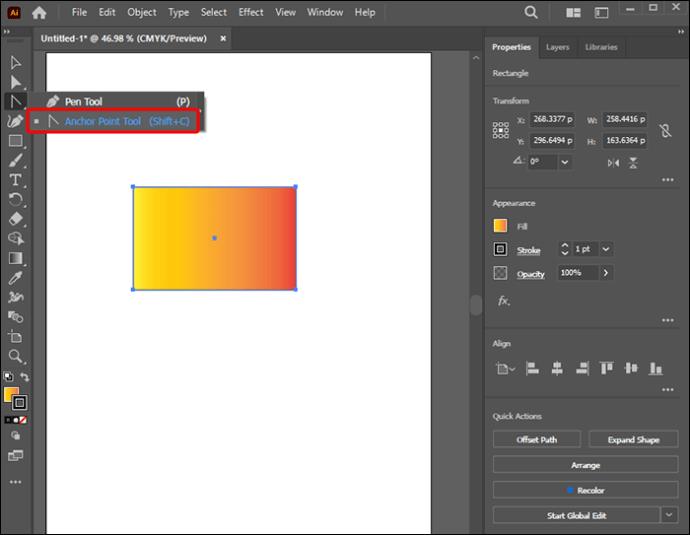
- Chcete-li převést hrany, klepněte na kotevní bod, přetáhněte jej a uvolněte. To vytáhne rukojeti ven.
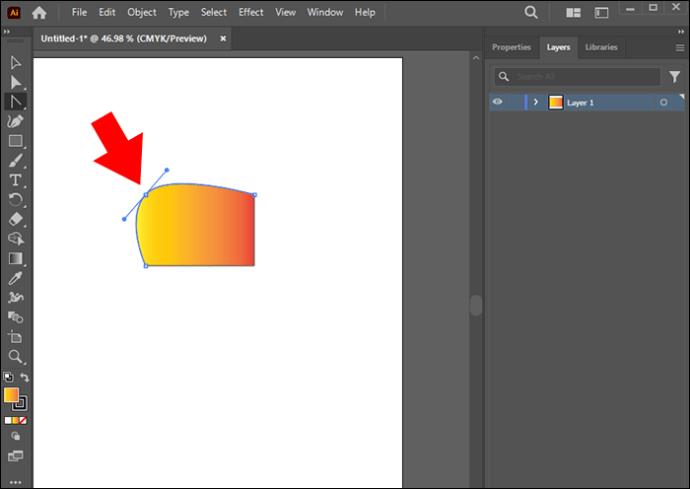
- Chcete-li převést hladké rohy, vyberte kotevní bod a odstraňte úchyty. Upravte křivku pomocí nástroje „Přímý výběr“.
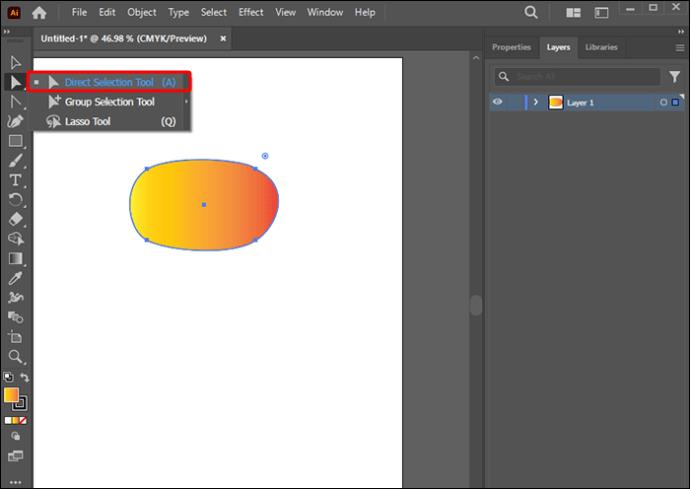
Použijte efekt stylizace
Další věcí, kterou se musíte naučit, je vytvářet v Illustratoru zaoblené obdélníky nebo jakýkoli jiný tvar, který potřebuje zaoblené hrany.
- Vyberte tvar, který chcete vyhladit.
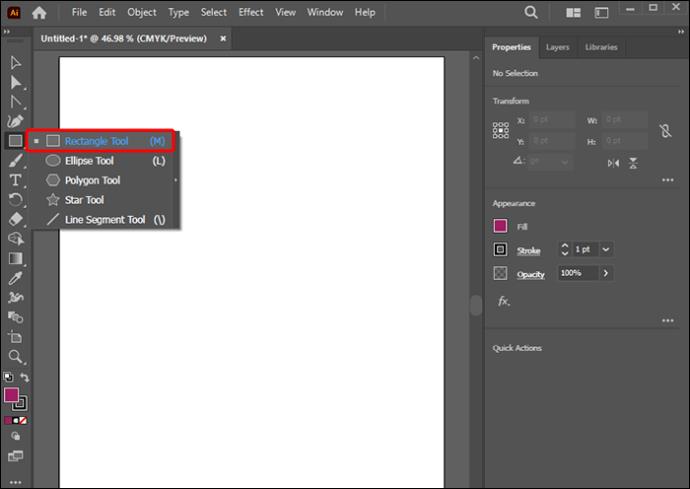
- Vyberte „Efekt“, „Stylizovat“ a poté Zaoblit rohy. To rovnoměrně aplikuje dynamický efekt na vzhled objektu.
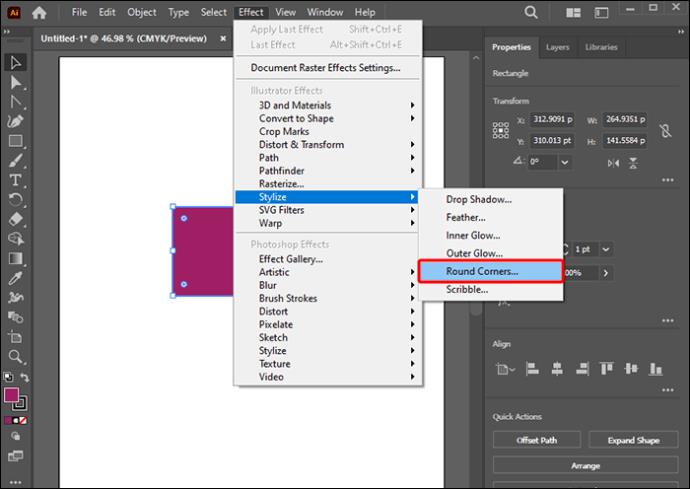
- Nastavením hodnoty „Zaoblené rohy: Poloměr“ definujte zakřivení zaoblené křivky.
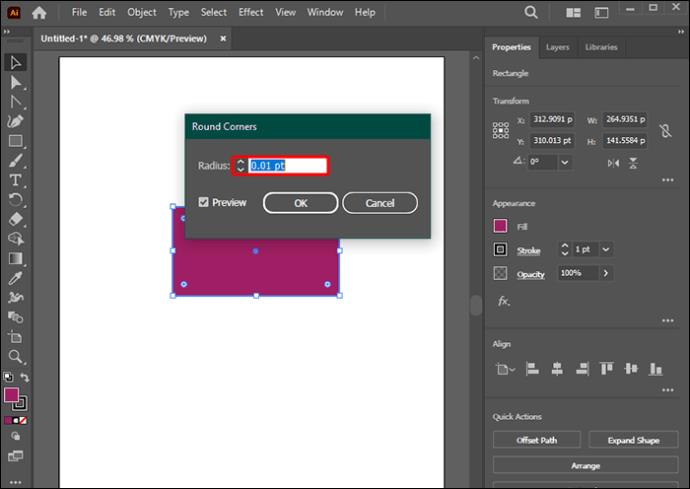
Aplikujte zaoblené rohy na obrazy v Illustratoru
Touto metodou můžete zaoblit okraje libovolného fotografického obrázku.
- Importujte obrázek na kreslicí plátno výběrem „Soubor“ a poté „Místo“.
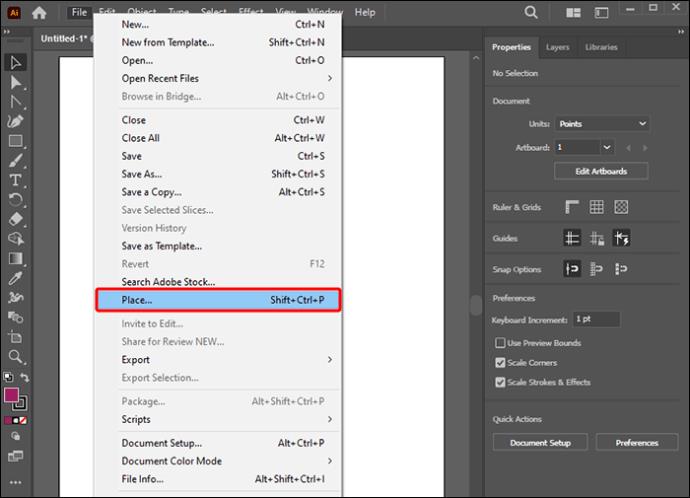
- Vyberte "Nástroj mnohoúhelník" pod "Nástroj obdélník" v nabídce Nástroje. Nakreslete šestiúhelník přes vybraný obrázek.
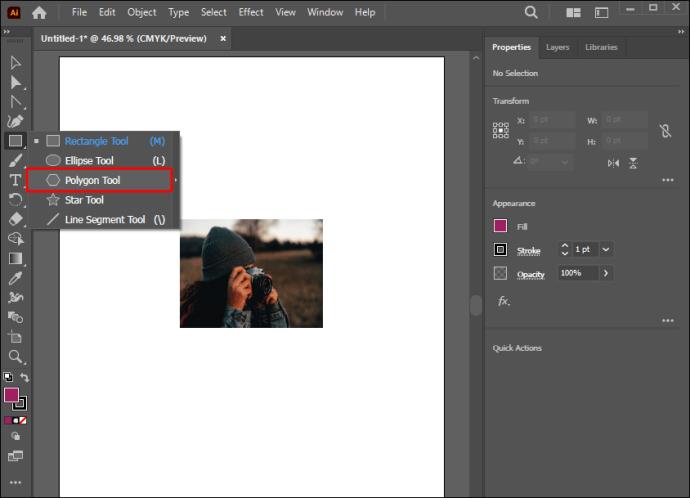
- Vyberte fotografii a šestiúhelník pomocí nástroje pro výběr.
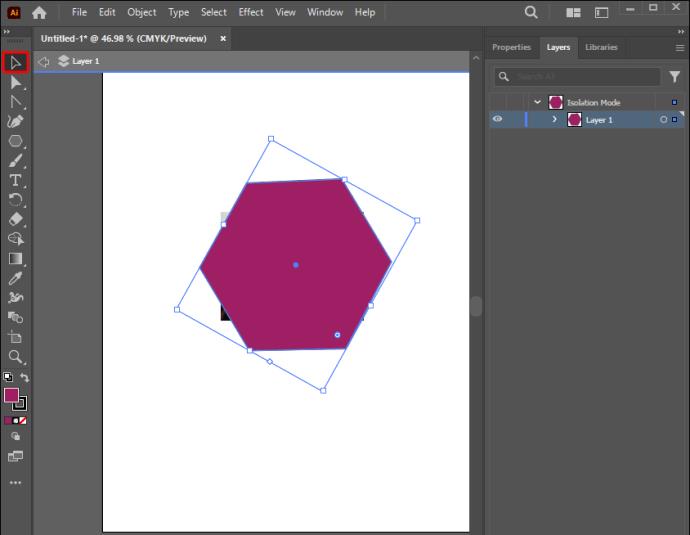
- Vyberte „Object“, Clipping mask“ a poté „Make“ (Příkaz-7). Tímto způsobem máte ořezovou sadu maskující fotografii.
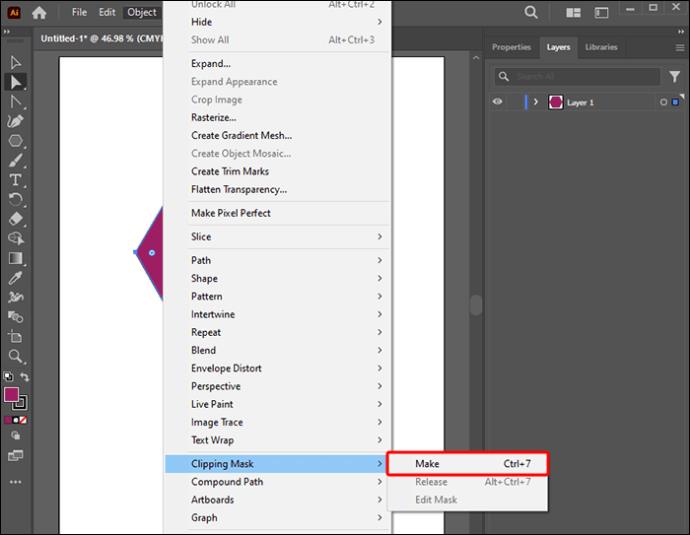
- Vyberte „Nástroj pro přímý výběr“ a podržte „Shift“.
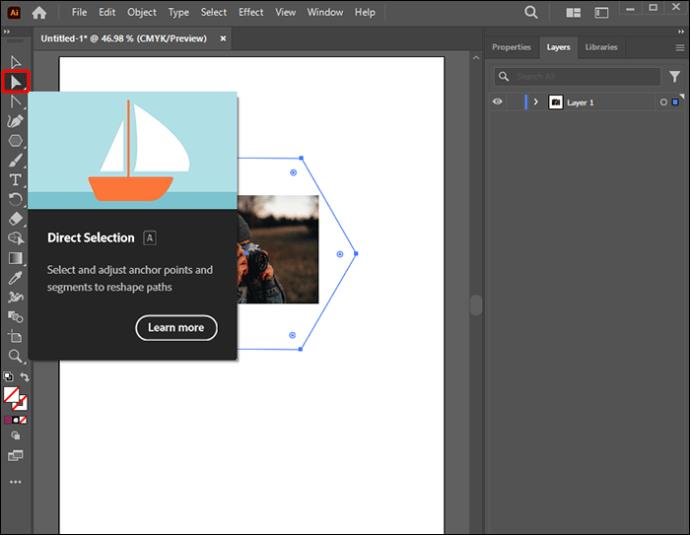
- Vyberte několik uzlů „Živé rohy“ ze spodní a horní části šestiúhelníku.
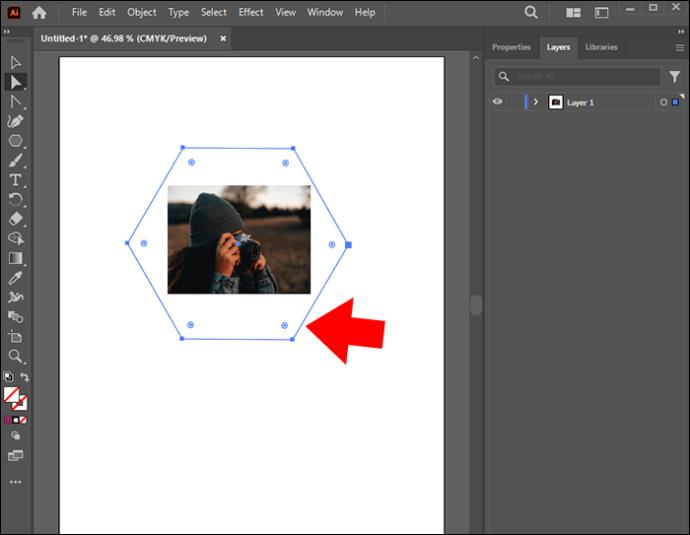
Poznámka: Při zaoblování rohů si uvědomte, že rohy jsou zaobleny pouze ve vybraném kotevním bodu. Chcete-li vytvořit dokonalý kruh, ujistěte se, že kotevní bod je přesně ve středu objektu.
Buďte kreativní zaoblováním rohů v Illustratoru
Vytváření návrhů, které vyžadují podrobné úpravy, vyžaduje jednoduché úpravy návrhu struktury, jako je zaoblení rohů. V Illustratoru toho lze dosáhnout několika způsoby. A s touto dovedností v naší zbrojnici můžete být produktivnější pomocí Adobe Illustratoru.
Zkoušeli jste zaoblovat objekty v Illustratoru? Jakou metodu preferujete? Dejte nám vědět v sekci komentářů níže.